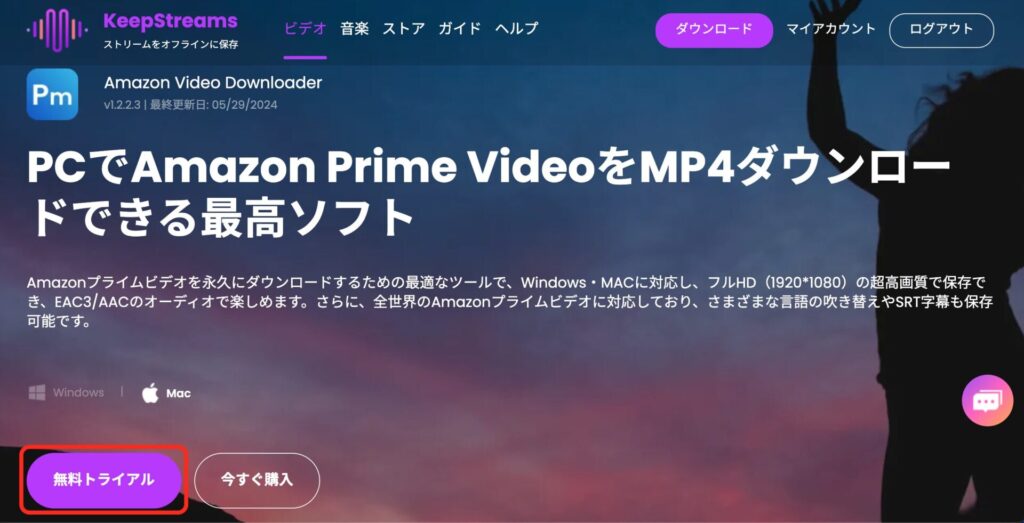記事内に広告が含まれています。
アマプラダウンローダーKeepStreamsとは?特徴や使い方を徹底解説!

アマプラ(Amazonプライムビデオ)で配信している作品は、ネット回線がないと視聴できないと思っていませんか?
アマプラビデオは、一旦ファイルとして保存してしまえば、ネット回線がなくても視聴することができます。
ダウンロードすることで、さまざまなデバイス間で共有したり、配信が終了しても視聴できるなど多くのメリットもあります。
この記事では、AmazonプライムビデオをPCに保存するアマプラダウンローダーのメリットや、おすすめダウンロードアプリKeepStreamsの特徴や使い方を解説します。

- NTT西日本でMacのサーバ構築やネットワークSEを歴任
- WiFiやセキュリティを活用したネットワークソリューションが専門
- 現在は情報通信関連の研究機関に従事する傍らブログを執筆中
アマプラダウンローダーとは
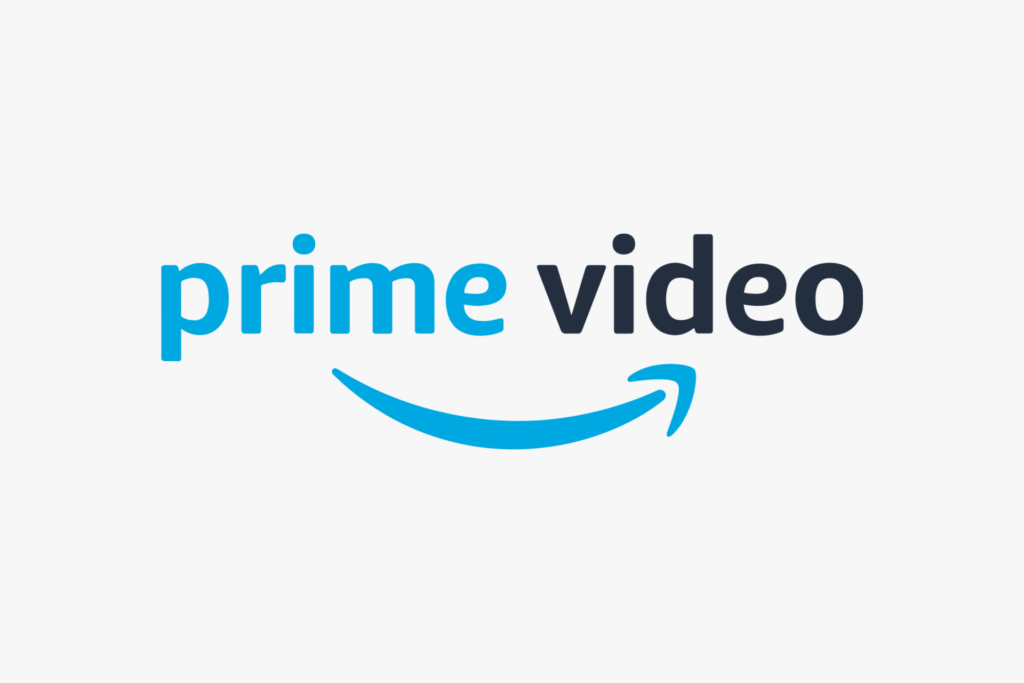
アマプラダンローダーは、Amazonプライムビデオで配信している映画やTV番組、オリジナルコンテンツなどをパソコンなどにダウンロードするためのアプリです。
アマプラダンローダーには、Amazonが提供している公式アプリと、Amazonプライムビデオに対応した市販の専用ダウンローダーがあります。
Amazon公式アプリは、ダウンロード数や保存期限、視聴可能デバイスなどに制限があります。公式アプリの使い方や、専用ダウンローダーとの機能の違いはこちらを参考にしてください。
Amazonプライムビデオをダウンロードするメリット
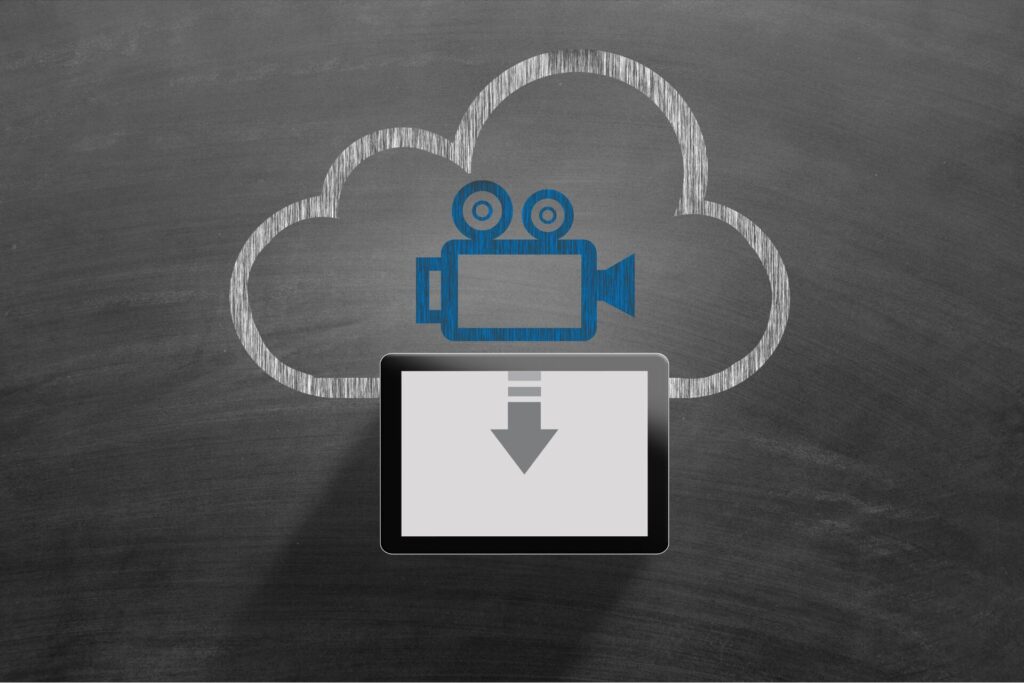
Amazonプライムビデオはストリーミング視聴するのが一般的ですが、ダウンロードすることで視聴の自由度がさらに高まります。
ここでは、アマプラをダウンロードするメリットを3つ紹介します。
Wi-Fiを使ってまとめてダウンロードしておける
自宅のWi-Fiを使って、お気に入りの作品をまとめてダウンロードすることができます。
Wi-Fiならデータ通信容量や速度制限を気にする必要もありません。
いつでもどこでも視聴できる
ダウンロードしたコンテンツは、ネット環境がない場所でも視聴することができます。
車や電車での移動中や、山間部やトンネル内など電波状況が悪い場所でもお気に入りの作品を楽しめます。
好きなデバイスで視聴できる
ダウンロードしたコンテンツはファイルとして保存されるため、他のデバイスに共有することができます。
例えば、パソコンで保存したコンテンツをスマホに転送すれば、スマホでも視聴できるようになります。
Amazon公式アプリでは、他のデバイスに転送することはできません。
KeepStreamsとは
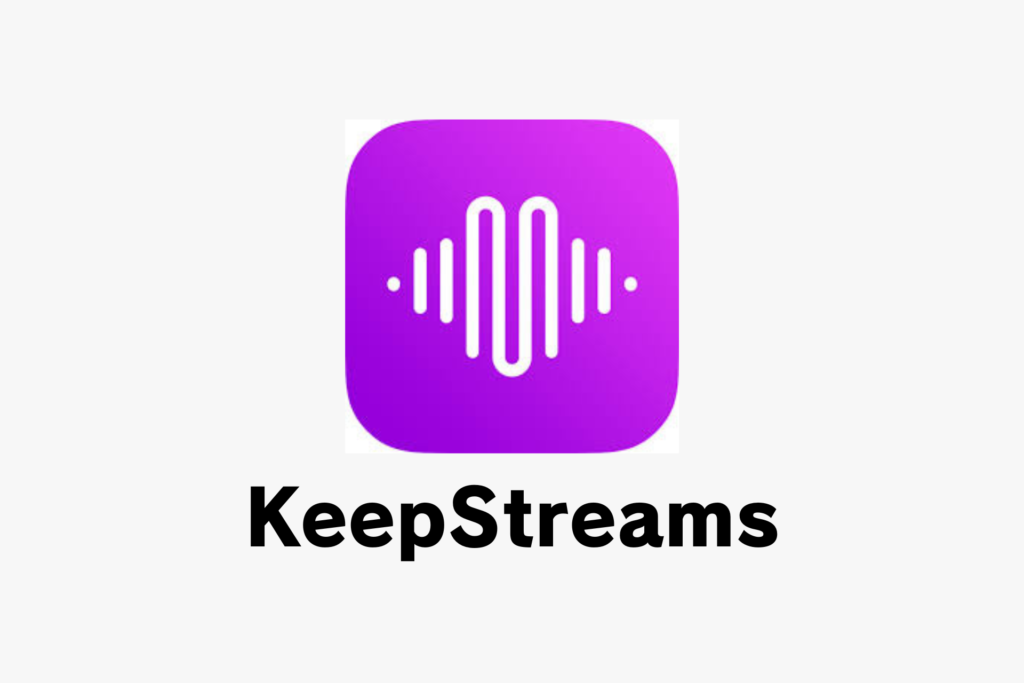
Amazonプライムビデオ対応のダウンローダー
KeepStreamsは、Amazonプライムビデオに対応したダウンンローダーアプリです。
PC(Windows /Mac)を使って、高速かつ高品質にお気に入りの動画をダウンロードできます。
月額プランや年間プランのサブスクサービスとして利用できるほか、一生涯利用可能なライフタイムプランも用意されています。
| 月額プラン | $23.99 |
|---|---|
| 年間プラン | $59.99 |
| ライフタイムプラン | $119.99 |
多数のOTT配信プラットフォームに対応
KeepStreamsは、Amazonプライムビデオ以外にも、NetflixやHuluなど47のOTT配信プラットフォームに対応しています。
複数のOTT配信プラットフォームからダウンロードしたい方は、オールインワン型製品のKeepStreams Oneを利用するとおトクに利用できます。
| 月額プラン | $49.99 |
|---|---|
| 年間プラン | $149.99 |
| ライフタイムプラン | $249.99 |
KeepStreamsのおすすめポイント

高画質ダウンロードが可能
KeepStreamsのAmazonビデオダウンローダーは、動画のクオリティを損なうことなく、フルHD(1920×1080)の解像度で保存できます。
また、高圧縮で汎用性が高いMP4ファイルとして保存できるため、ダウンロード後はざまざまなデバイスで扱うことができます。
アマプラ動画をMP4で保存するメリットや、具体的な方法はこちらの公式サイトでも詳しく解説しています。
高速ダウンロードが可能
KeepStreamsのAmazonビデオダウンローダーなら、長編作品でも高速でダウンロードできます。
ダウンロードはスケジュール予約も可能なため、エピソード作品などを視聴するには便利です。
使いやすいユーザーインターフェース
KeepStreamsのアプリは、内蔵ブラウザを使用しているため、使い慣れた画面のまま操作することができます。
お気に入りの番組などを直接視聴できるほか、ワンクリックで簡単にダウンロードできます。
視聴できる作品が多い
Amazon公式アプリは、ダウンロードできる作品が限られていますが、KeepStreamsなら購入・レンタル済の作品はもちろん、プレミアム見放題作品もダウンロードすることができます。
一旦保存した作品は、ファイルを削除しない限り永久に視聴することができます。
無料トライアルが利用できる
KeepStreamsには無料トライアルが用意されています。
機能や操作性を試してみたいという方は、まずは無料トライアルを利用するのがおすすめです。
ダウンロード数に制限(無料版は3本まで)はありますが、製品版のすべての機能を利用できます。
広告が表示されない
KeepStreamsでダウンロードした動画は、煩わしい広告が表示されません。
ストレスフリーでお気に入りの作品を視聴できます。
日本語表示にも対応
KeepStreamsのアプリは、日本語にも対応しています。
設定画面の言語切り替えから簡単に変更できます。
KeepStreamsの使い方

ここでは無料トライアルでの利用を例に、アプリのダウンロード方法や使い方を解説します。
アプリをダウンロードする
自動でアプリのダウンロードが開始されます。
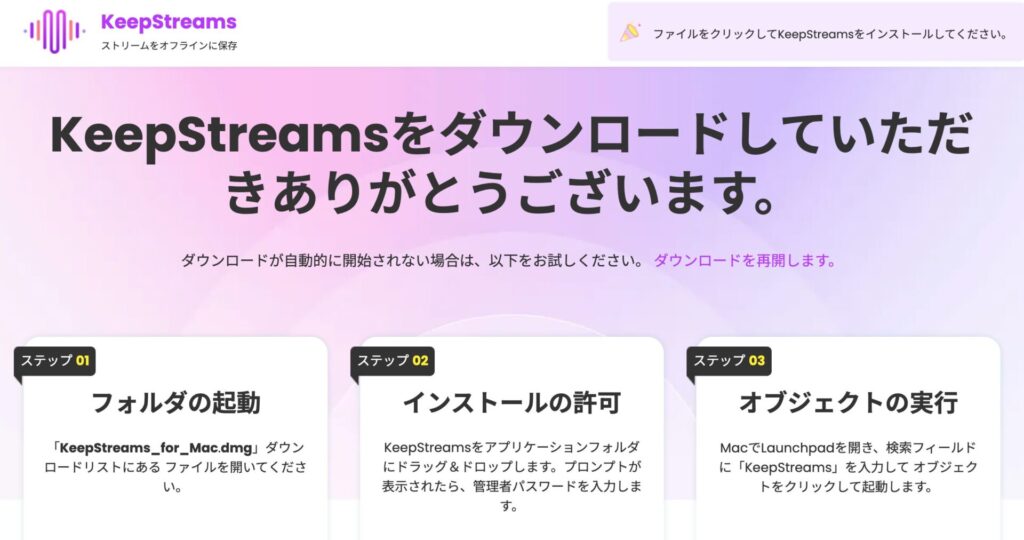
ダウンロードしたアプリを利用するPCにインストールします。
初期設定を行う
PCにインストールしたアプリを起動します。

製品説明の画面が表示されたら「試用」をクリックします。
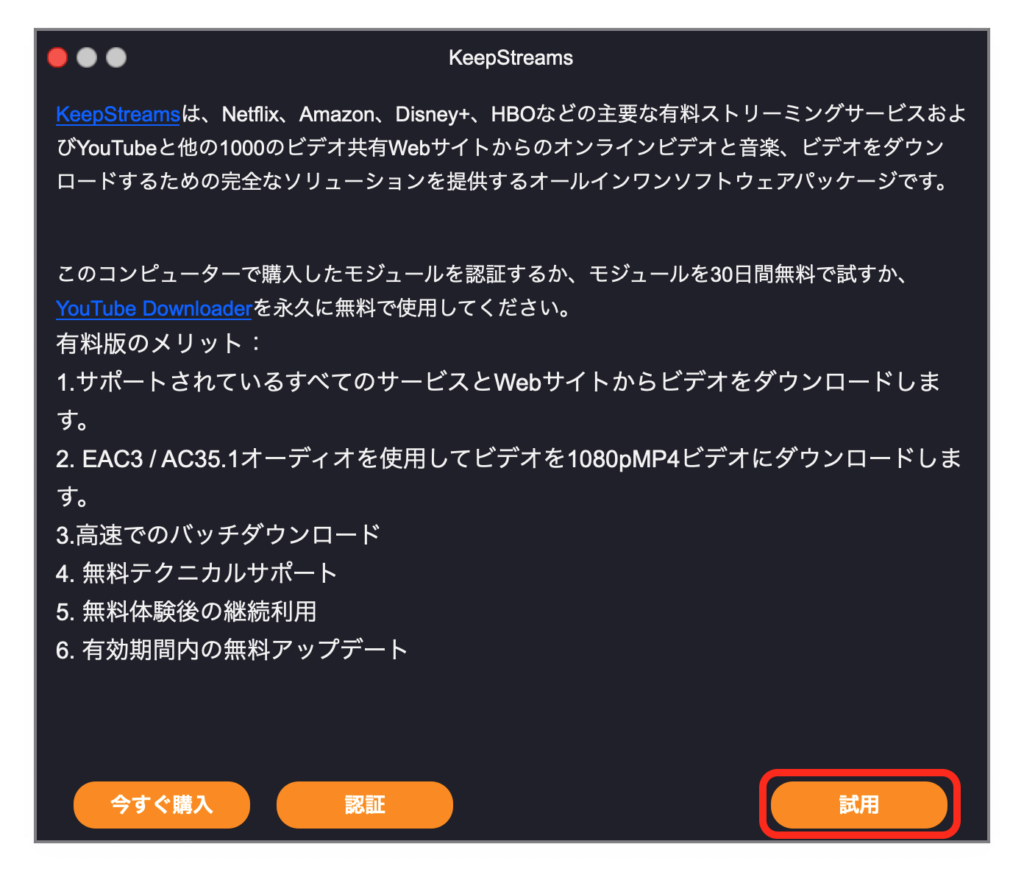
残りのダウンロード可能回数が表示されるので、確認のうえ「閉じる」をクリックします。
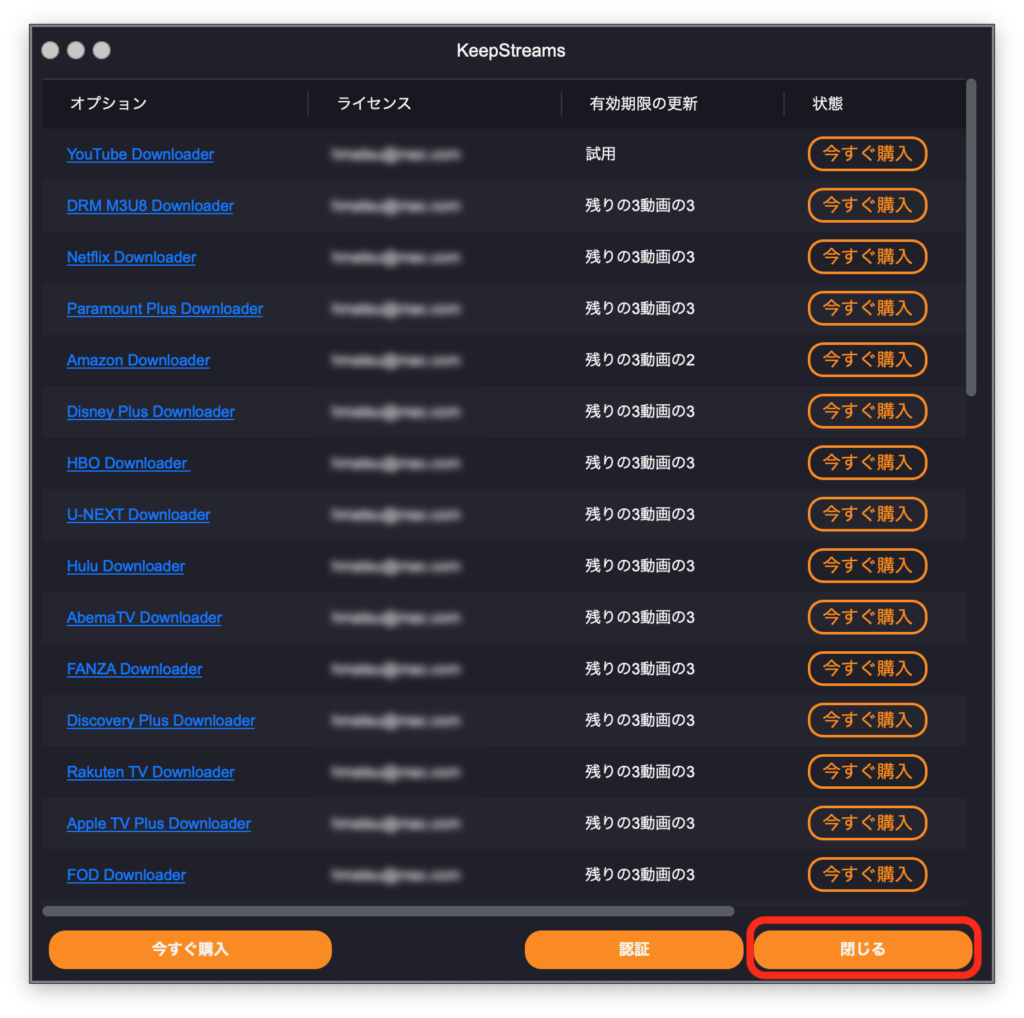
画面を日本語表記にするには、メイン画面の右上の設定アイコンをクリックします。
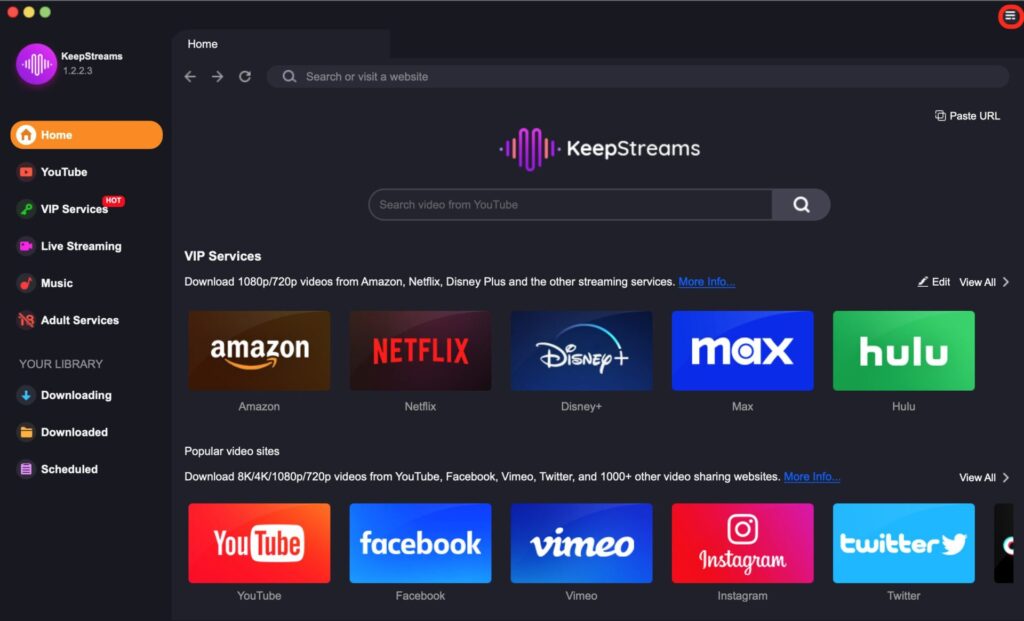
「General(一般)」の「Language(言語)」で日本語を選択し「OK』をクリックします。
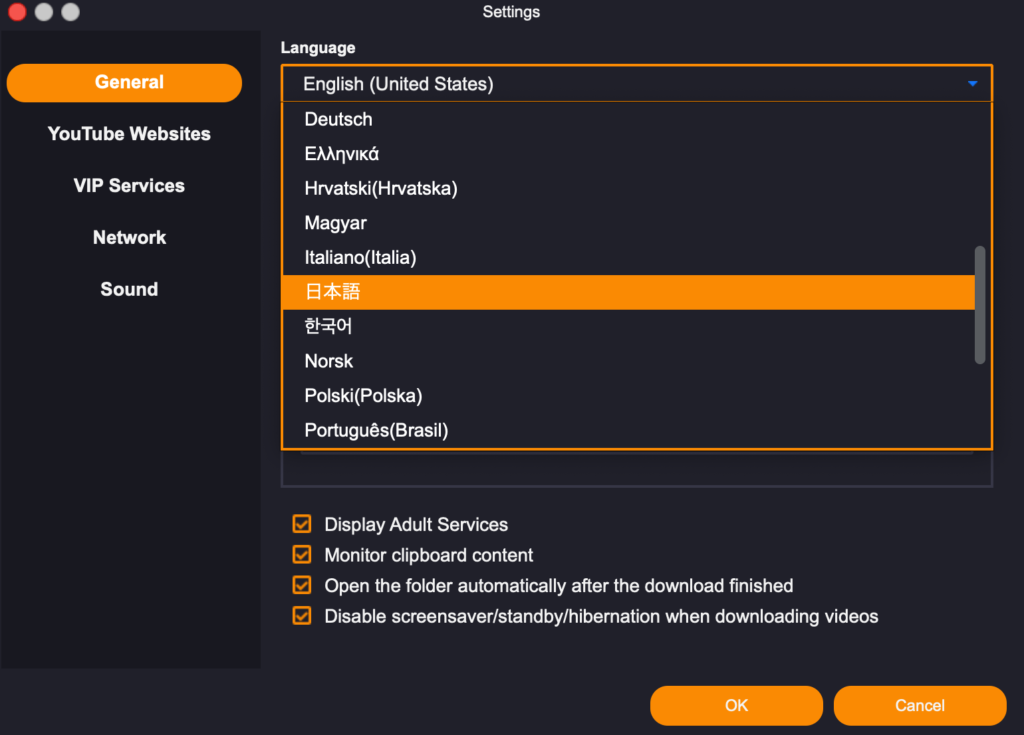
設定画面では、ダウンロード先やダウンロード時のビデオフォーマットや字幕フォーマットなども変更することができます。
Amazonの地域を日本に変更する
メイン画面のホームで「Amazon」をクリックします。
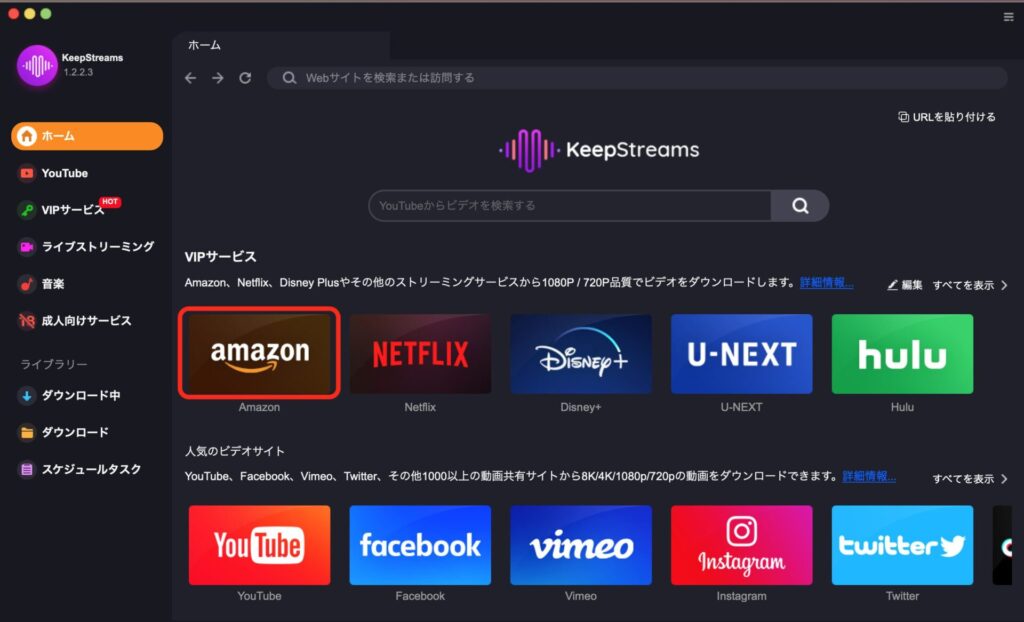
初期設定ではUSのAmazonが表示されますので、日本のAmazonに変更します。
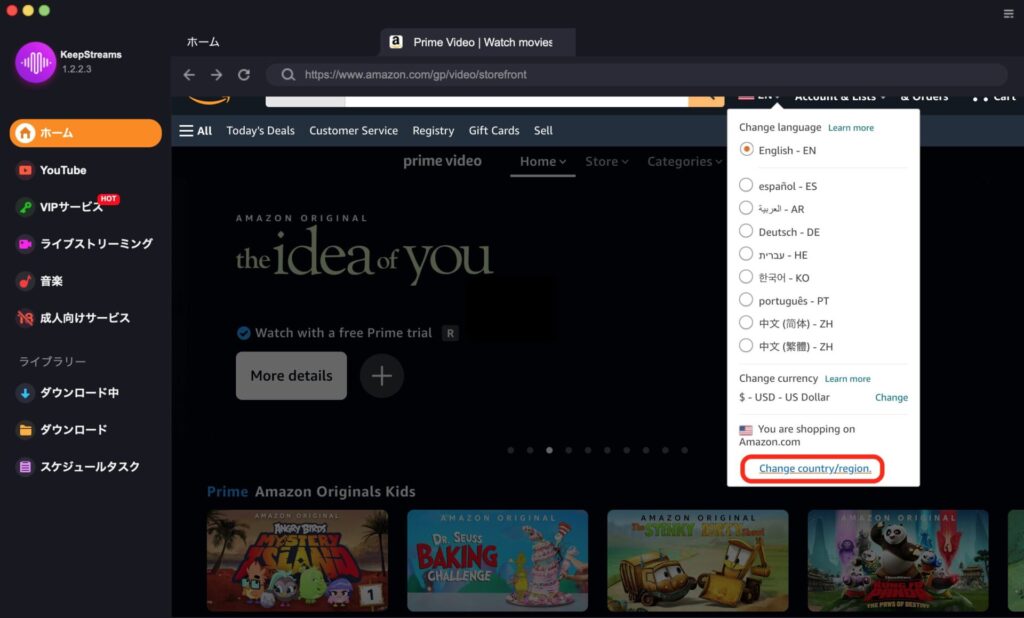
Amazonにログインする
日本のAmazonのトップページが表示されていることを確認し、「アカウント&リスト」をクリックします。
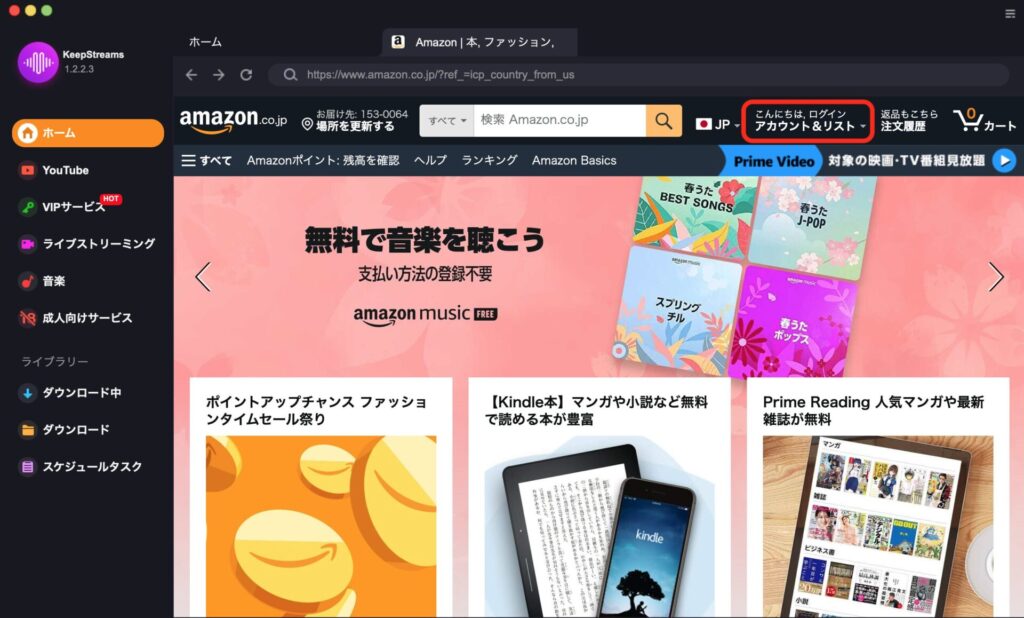
通常のブラウザ同様に、メールアドレスとパスワードを使ってAmazonにサインインします。
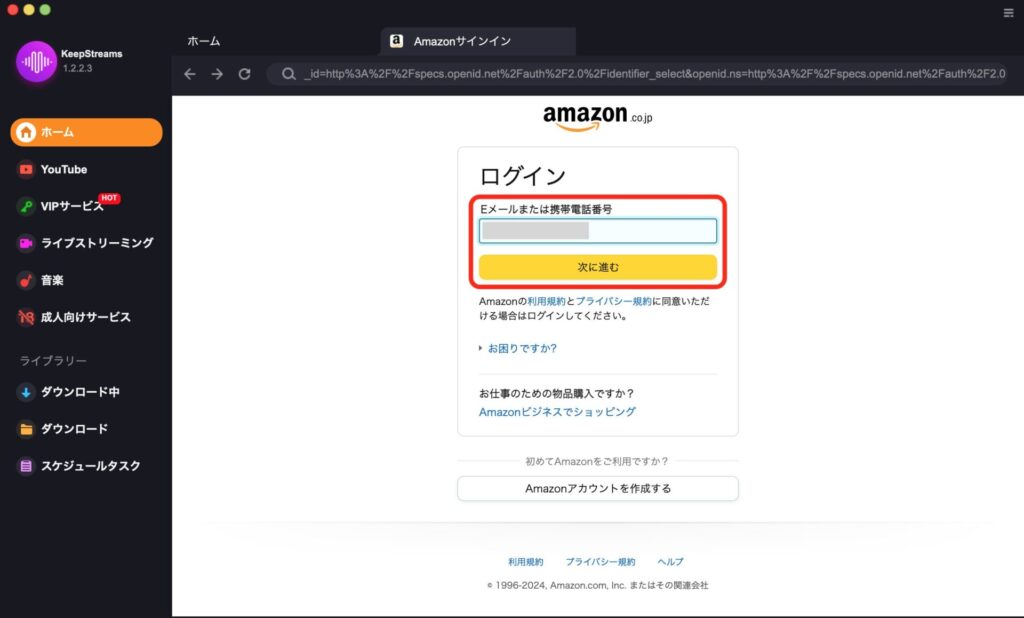
作品をダウンロードする
KeepStreamsの内蔵ブラウザを使って、ダウンロードする作品をクリックします。
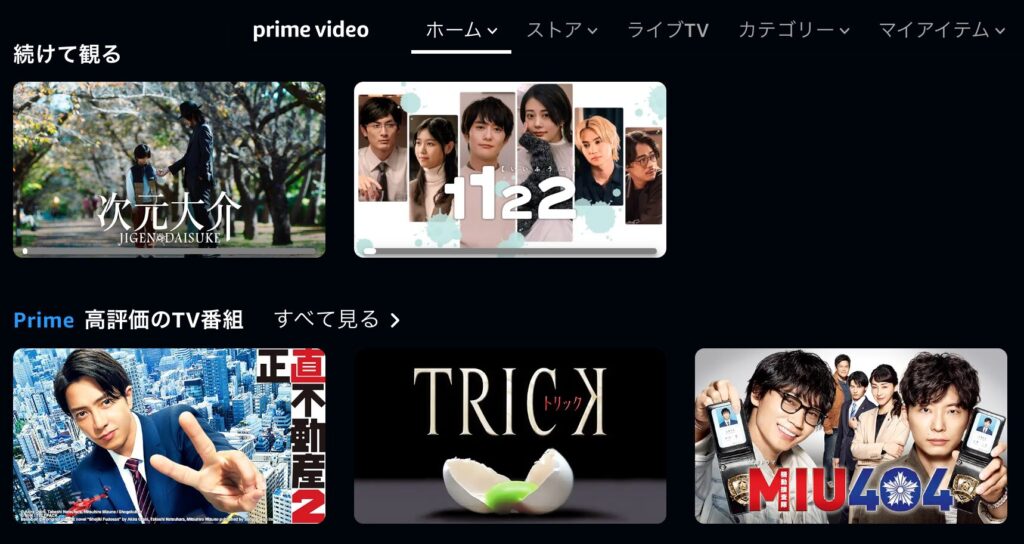
作品を再生すると「情報を分析しています…」という画面が表示されたあと、以下のダウンロード設定画面が表示されます。
必要に応じてダウンロード内容を変更し「今ダウンロード」をクリックします。
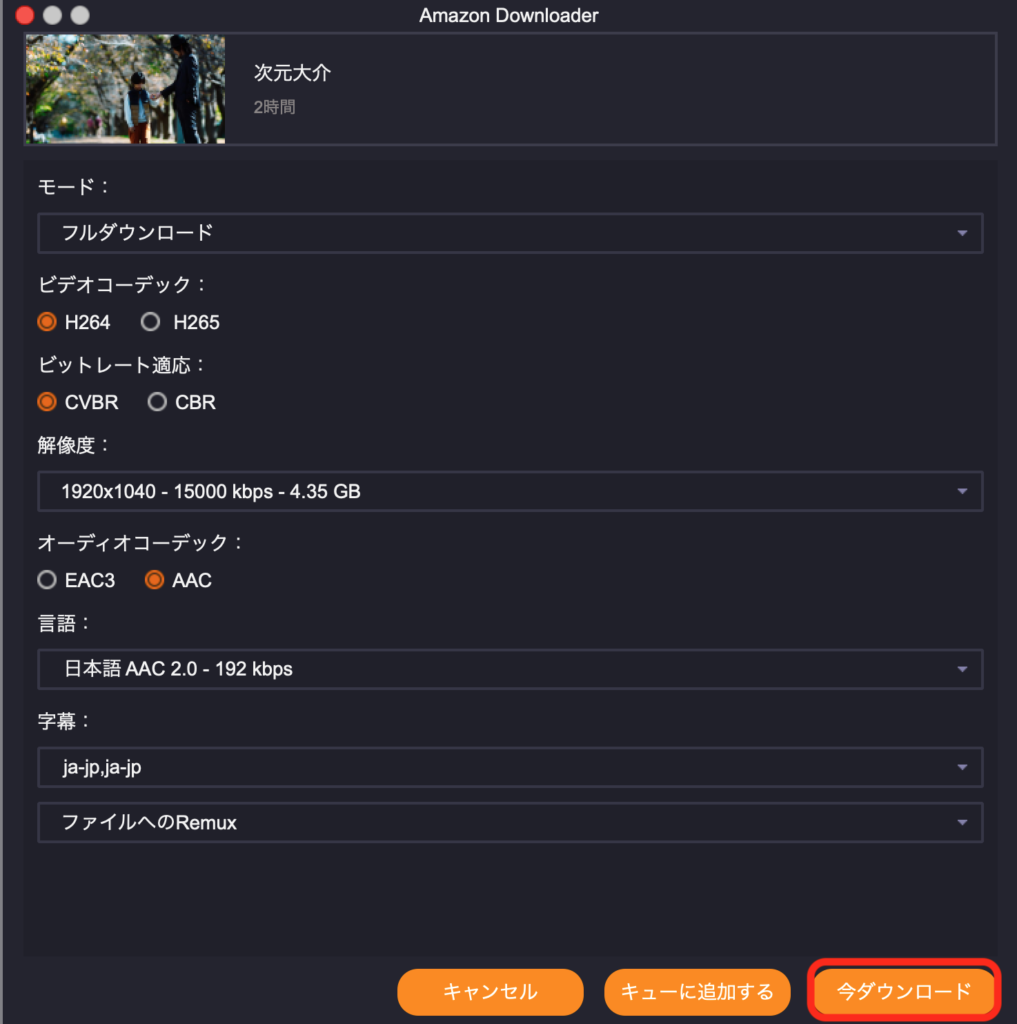
ダウンロードした作品は、所定の保存先に保存されます。ファイルをダブルクリックすれば再生することができます。
使い方の詳細は、こちらの公式サイトでも確認できます。
よくある質問
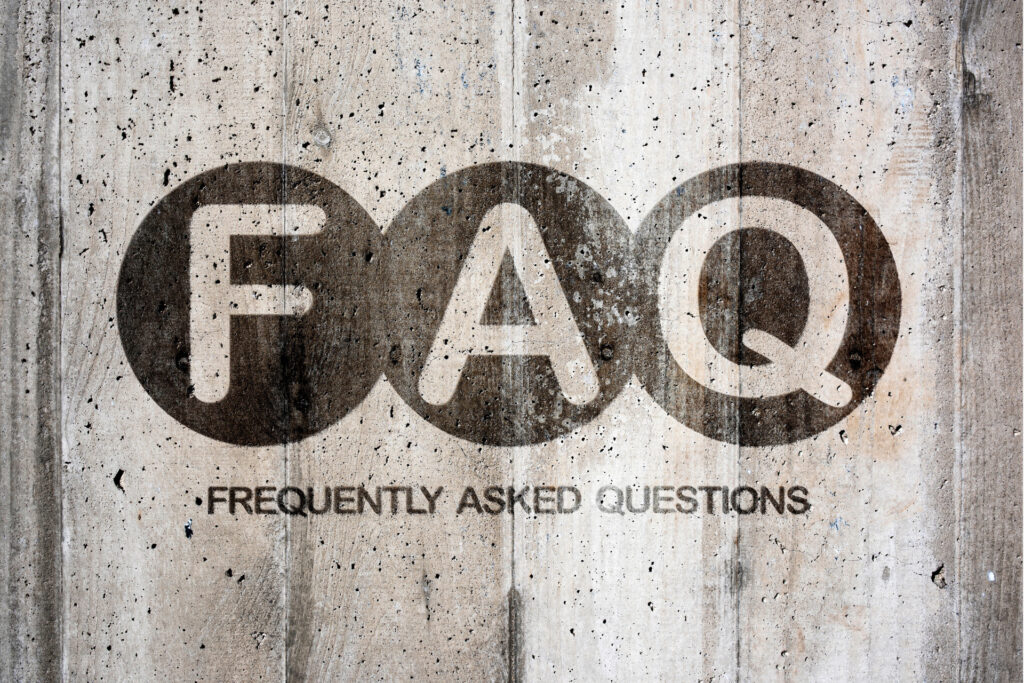
保存できる動画のコーディックは何ですか?
H.264またはH.265のコーディックを選択できます。
オーディオフォーマットは選択できますか?
EAC3やAACなどクリアで臨場感溢れる音声フォーマットで出力可能です。
字幕の表示も可能ですか?
字幕オプションで設定した言語の字幕付きでダウンロードできます。
レンタル作品もダウンロードできますか?
追加の課金なしでダウンロード可能です。
日本以外のサイトからもダウンロードできますか?
はい可能です。アメリカ、イギリス、ドイツなどさまざまな地域のプライムビデオサイトからでもダウンロードできます。
配信が終了してもダウンロードした動画は視聴できますか?
ファイルを削除しない限り、半永久的に視聴できます。
無料トライアルには制限はありますか?
無料トライアルでダウンロードできる動画は3本までですが、機能に制限はありません。
製品版の返金保証はありますか?
7日間の返金保証がついています。
まとめ

今回はアマプラダウンローダーを使うメリットや、KeepStreamsの特徴と使い方を解説しました。
アマプラに対応したダウンローダーは、KeepStreamsのほかにもさまざまな製品があります。
対応フォーマットや機能に違いはありますが、どの製品もアマプラビデオをより自由に楽しむことができます。
また、製品によってユーザーインターフェースや使い勝手が異なるため、好みに合った製品を選ぶといいでしょう。